Что вызывает сообщение «Word не является вашей программой по умолчанию для просмотра и редактирования документов»?
Способ 1. Отключение запроса в настройках Word
Если вы ищете максимально быстрое исправление, самый быстрый способ сделать это – просто запретить Word когда-либо снова отображать сообщение. Но имейте в виду, что это не решит основную проблему, которая вызывает запрос – Word по-прежнему не будет программой по умолчанию.
Если вас совершенно устраивает тот факт, что Word не является программой по умолчанию. В текстовом редакторе выполните следующие действия, чтобы повторно настроить Word таким образом, чтобы он перестал отображать сообщение «Word не является вашей программой по умолчанию для просмотра и редактирования документов» .
Вот краткое руководство по отключению приглашения путем отключения параметра «Скажите, не является ли Microsoft Word программой по умолчанию для просмотра и редактирования документов» в параметрах Word:
- Откройте Microsoft Word и перейдите в Файл> Параметры , используя ленту в верхней части экрана.
- Когда вы находитесь внутри На экране параметров Word выберите вкладку Общие в вертикальном меню слева, затем перейдите на правую панель.
- На правой панели прокрутите вниз на Параметры запуска и снимите флажок, связанный с “Скажите, не является ли Microsoft Word программой по умолчанию для просмотра и редактирования документов” .
- После снятия флажка нажмите Хорошо, и закройте редактор Word.
- При следующем запуске Word вы больше не должны сталкиваться с «Word не является вашей программой по умолчанию для просмотра. и подсказка для редактирования документов .
Если запрос все еще появляется или вы ищете жизнеспособное исправление (а не обходной путь), перейдите к следующему методу ниже.
Программа WordPad
Несколько затронутых пользователей сообщили что эта процедура безупречно сработала для них в Windows 10. Хотя мы не смогли подтвердить эту процедуру в других версиях Windows, все же стоит попробовать, если вы используете более старую версию.
Если то же сообщение об ошибке все еще возникает, перейдите к следующему методу, указанному ниже.
Метод 3: выбор другого текстового редактора по умолчанию
Также есть предположение, что проблема также может возникать из-за сбоя, из-за которого Windows думает, что открывается файл другого типа.
Большинство затронутых пользователей сообщили, что после этого значок файла изменился на правильный, а ‘Word не является вашей программой по умолчанию для просмотра и Запрос на редактирование документов больше не появляется.
Вот краткое руководство по устранению сбоя, который может вызвать эту проблему:
Если то же самое “Word не является вашей программой по умолчанию для просмотра и редактирования документов” все еще появляется, перейдите к следующему способу ниже.
Метод 4: Восстановление установка Office
Судя по нескольким различным отчетам пользователей, эта конкретная проблема также может возникать из-за повреждения файла в папке установки Office. Есть несколько подтвержденных отчетов, в которых затронутым пользователям удалось решить проблему, выполнив восстановление установки Office.
Как выключить режим ограниченной функциональности в Microsoft WORD 2010
Эта процедура намного проще, чем кажется – стратегии восстановления применяются автоматически. Все, что вам нужно сделать, это запустить процедуру восстановления.
Вот краткое руководство по восстановлению установки Office, чтобы разрешить ‘Word не является вашей программой по умолчанию для просмотра и Редактирование документов:
- Нажмите клавишу Windows + R , чтобы открыть Выполнить . чат. Затем введите « appwiz.cpl » в текстовое поле и нажмите Enter , чтобы открыть экран «Программы и компоненты».

- Как только вы окажетесь на экране Программы и компоненты , прокрутите список приложений и найдите свою установку Office .
- Как только вы увидите ее, щелкните ее правой кнопкой мыши и выберите Изменить/восстановить в новом появилось контекстное меню.

- Подождите, пока загрузится запрос на восстановление, затем нажмите Быстрое восстановление , за которым следует кнопка Восстановить . После запуска процедуры дождитесь завершения процесса.
 Примечание : не закрывайте установку до завершения процедуры, иначе вы рискуете еще больше повредить файл.
Примечание : не закрывайте установку до завершения процедуры, иначе вы рискуете еще больше повредить файл. - Когда процесс будет завершен, перезагрузите компьютер и посмотрите, решена ли проблема на при следующем запуске.
Метод 5: Удаление любых других установок Office Suite
Как оказалось, это непрерывное Запрос «Word не является вашей программой по умолчанию для просмотра и редактирования документов» также может возникать в ситуациях, когда на компьютере установлено несколько экземпляров Office, которые в конечном итоге конфликтуют друг с другом. Это приводит к путанице Windows, которая не может выбрать одно приложение по умолчанию из всех доступных офисных установок.
Несколько затронутых пользователей сообщили, что им удалось решить проблему, удалив старую или ненужная установка Office. Это привело к разрешению конфликта, который сбивал с толку операционную систему. После этого и перезапуска своего компьютера наиболее затронутые пользователи сообщили, что запрос «Word не является вашей программой по умолчанию для просмотра и редактирования документов» вообще перестал появляться.
Вот краткое руководство по удалению ненужной установки Office:
Источник: techscreen.ru
Не удается открыть файл из-за проблем с его содержимым в Word (docx)
Есть несколько причин, из-за которых возникает ошибка «Не удается открыть файл из-за проблем с его содержимым» в редакторе MS Word. Если MS Office английский, сообщение будет выглядеть так: «We’resorry. We can’t open «FileName» because we found a problem withits contents».
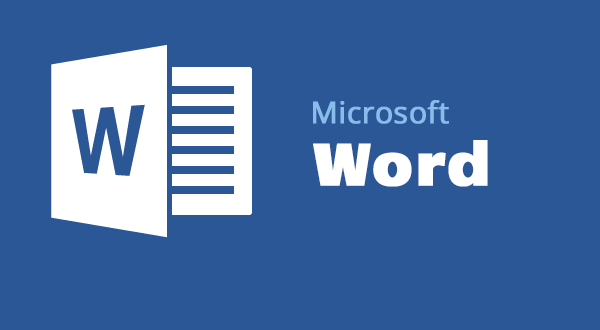
Как устранить ошибку «Не удается открыть файл из-за проблем с его содержимым»
Самый простой способ исправить возникшую ошибку при открытии документа Ворд, нажать правой кнопкой мышки по файлу и выбрать опцию «Восстановить предыдущую версию».
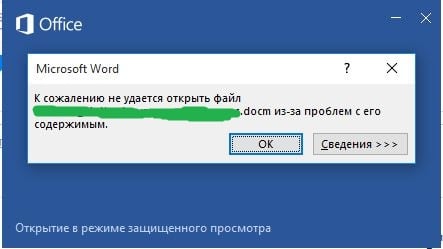
Очень часто это происходит из-за некорректного сохранения файла. Он сохраняется не в том формате. Чтобы исправить это, необходимо восстановить верный формат. В этом случае, в программе Word появится сообщение, что файл повреждён и предложит его восстановить. Необходимо подтвердить свое согласие на восстановление.
После этой процедуры, в случае успешного завершения операции, информация откроется.
- Также ошибка «Не удается открыть файл из-за проблем с его содержимым» может возникнуть, если в свойствах установлен атрибут «скрытый файл».
- В таком случае, выбрав «Сведения», появляется сообщение «Файл был поврежден». Далее мастер восстановления предложит «Попробовать восстановить содержимое?». Тут необходимо согласиться.
- В большинстве случаев восстановление проходит успешно, но иногда бывает, что система выдает ошибку «файл был заблокирован, чтобы обезопасить компьютер».
- В таком случае, вне зависимости от выбора пользователя (среди вариантов будет: разблокировать, подтвердить формат файла при преобразовании, восстановить через Office) скорее всего вместо текста будут иероглифы.
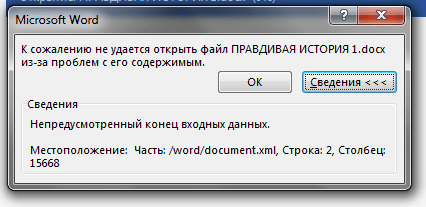
Тогда необходимо попробовать открыть этот документ сторонним приложением, например, Notepad. Чтобы попробовать сохранить содержимое надо:
- Нажать на файл правой кнопкой мышки;
- Выбрать в выпадающем меню «Открыть с помощью»;
- Выбрать Notepad;
- Если такого пункта в меню нету, необходимо нажать «Выбрать другое приложение»;
- Откроется новое диалоговое окно. В нем справа доступна прокрутка;
- Также необходимо выбрать Notepad;
- Если же и в этом списке необходимое приложение отсутствует, необходимо прокрутить до конца списка и выбрать опцию «Найти другое приложение на этом компьютере;
- Откроется новое диалоговое окно с вариантом «Открыть с помощью»;
- Далее необходимо указать месторасположение программы Notepad.exe (чаще всего она располагается: C:WINDOWSsystem32notepad.exe;
- Подтвердить выбор.
Далее, при помощи «блокнота», а именно с его помощью будет произведена попытка открытия файла.
Например, файлы Microsoft Office будут отображаться иероглифами со словами, в начале которых будут стоять буквы «PK». Может произойти другая ситуация, например, документ откроется пустым, то содержимое утеряно.
Как восстановить утраченные данные после ошибки
Для восстановления утраченных файлов можно воспользоваться программами по восстановлению. Одной из самых простых и качественных считается Recuva. Но такое восстановление имеет своим минусы. Главный из которых – фактор времени. Работа программы может занять несколько часов.
А значит, она бесполезна, если файл нужно восстановить срочно.
В таком случае, можно попробовать еще один способ. Нужно открыть файл архиваторов и выбрать document.xml. Все правки в document.xml проводятся в любом редакторе текстовых файлов. Дальнейшие инструкции очень подробно приведены в этом руководстве. Оно будет полезно пользователям, которые разбираются, что такое тэги, и как с ними работать.
Часто источником возникновения такой ошибки становятся формулы, которые пользователь пытается добавить в документ. Основной путь решения проблемы, Название конечного тега элемента должно быть идентичным с начальным тегом.
Чтобы подобное не происходило с документами, рекомендуется регулярно делать резервную копию (backup) важных файлов. Для этого можно воспользоваться, как платными, так и бесплатными программами. Среди бесплатных программ бесспорным лидером считается Handy Backup. Также рекомендуется хранить хотя бы одну копию на съемном носителе (usbflash или usbhdd).
Кроме того, необходимо регулярно обновлять ПО компьютера, и проверять его на отсутствие вирусов. Только так можно обезопасить себя и свои документы таких ошибок, как «Не удается открыть файл из-за проблем с его содержимым» в Ворде.
Источник: easywebscripts.net
Программа WordPad: что такое и как с ней работать, назначение и основные функции текстового редактора
В операционной системе «Виндовс» есть множество программ, которые могут заменить сторонние приложения. По крайней мере в теории. К таким утилитам относится монитор ресурсов «Виндовс», программа для дефрагментации дисков, «Блокнот», «Пейнт» и прочие приложения. Нет нужды говорить о том, что функционала у этих программ почти нет. Потому пользователи и используют сторонние программы.
Одним из таких встроенных приложений является текстовый редактор WordPad. Что такое этот «ВордПад»? Это программа, которая может быть хоть как-то полезна пользователю.
Что такое WordPad?

You will be interested: How dangerous is the new coronavirus?
Итак, WordPad — это программа для создания и редактирования документов. Впервые она появилась в «Виндовс 95» и вплоть до «Висты» в ней не было никаких изменений. И только в «Виндовс 7» разработчики решили хоть как-то разнообразить эту утилиту. После редизайна приложение стало похоже на «Майкрософт Ворд 2007». Помимо нового дизайна, программа получила более богатый функционал.
Теперь ее запросто можно было использовать для создания нормальных документов.
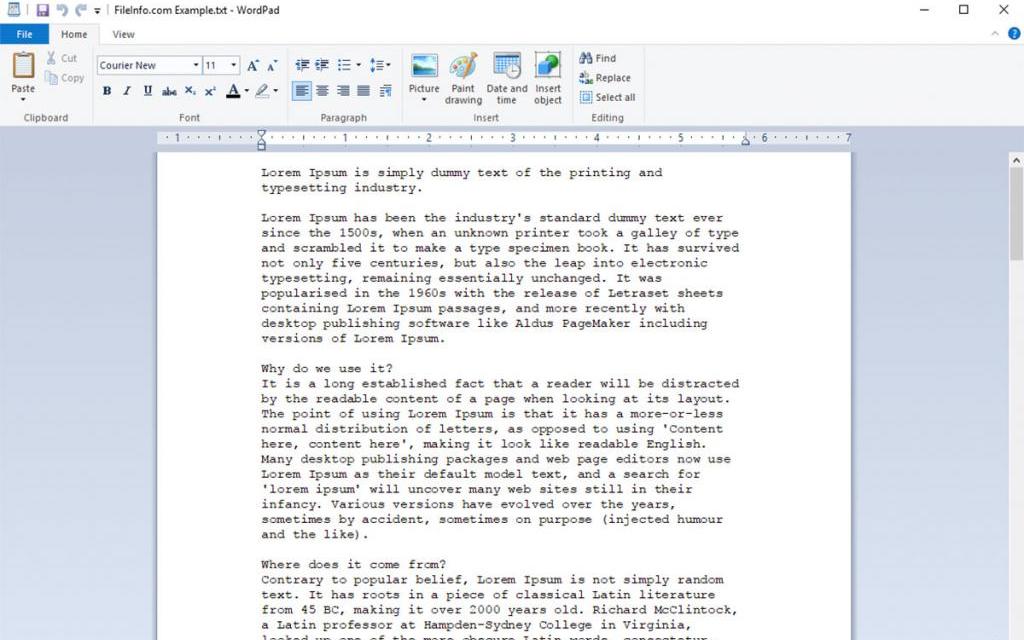
И тем не менее продвинутые пользователи предпочитали «Ворд». Почему? Да потому, что данная бесплатная альтернатива была лишена львиной доли функционала «Ворда» и пользоваться ею было жутко неудобно. Во время становления «десятки» функционал приложения ничуть не изменился. Только дизайн поменяли.
И все-таки программу WordPad можно использовать для создания документов. Но только если нет ничего лучшего под рукой.
Основные функции WordPad
Итак, что такое WordPad в компьютере, мы уже поняли. Теперь пришло время рассмотреть его основные функции и возможности. Много времени на это не уйдет, так как особо богатым функционалом данный редактор не отличается. Вот основные функции и возможности приложения:
- Создание документов. Программа позволяет написать и сохранить текст в формате TXT. Это самый простой формат. Есть еще возможность сохранения в DOC. Тогда сохранится и форматирование текста.
- Редактирование. Приложение позволяет отредактировать уже готовый текст. Однако не факт, что оно правильно распознает шрифт и кодировку. Придется все настраивать самому.
- Вставка картинок. Данная утилита имеет и такую опцию. Но если в «Ворде» процесс вставки картинок в текст строго регламентирован и все получается с первого раза, то в «Вордпад» эта опция реализована немного криво.
- Поддержка различных кодировок. Самая полезная функция данного редактора. В принципе, он может прочитать любой текст. Только нужно правильно подобрать кодировку вручную. Плюс — текст придется заново форматировать.
- Создание таблиц. Данный редактор поддерживает создание простых таблиц. Но, в отличие от «Ворда», он не имеет такого универсального и удобного инструмента для их создания. Все приходится рисовать вручную.
- Вставка объектов. Полезна для создания диаграмм и графиков. Однако создать такой сложный элемент в данном редакторе — то еще приключение. Слишком крутую диаграмму он все равно не позволит сделать.
- Печать документа. Чуть ли не единственная опция, которая реализована нормально в WordPad. Печатает он неплохо. Хотя здесь все зависит от настроек принтера. Сам редактор в процессе печати участвует мало.
Таковы основные функции и возможности WordPad. Что такое приложение находится в списке стандартных программ и идет в комплекте с ОС, конечно, хорошо. Но функционал его не столь богат, как у платных приложений. Продолжим наш обзор тем, что рассмотрим, как работать с программой WordPad.
Создание нового документа в редакторе
Теперь поговорим о том, как создать новый документ в WordPad. Здесь ничего трудного нет, так как интерфейс у программы предельно простой и интуитивно понятный. Да еще и на русском языке.
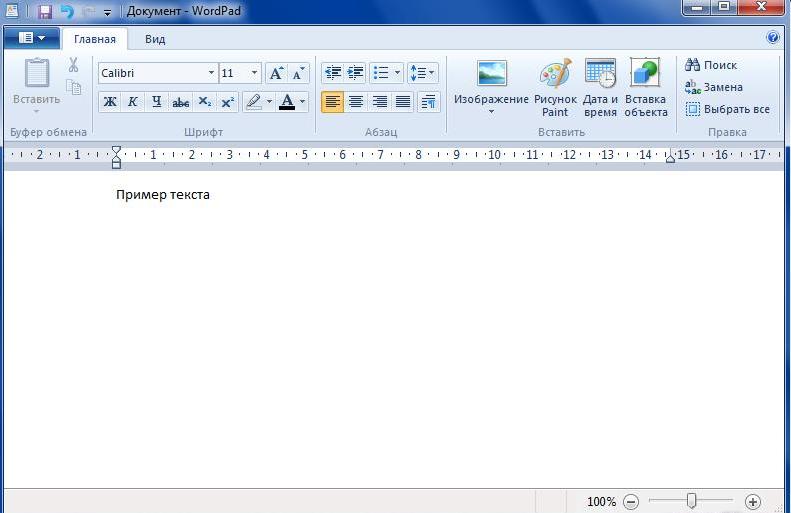
Алгоритм действий будет такой:
Вот и все. Можно не выполнять столь длинную цепочку действий, после открытия программы «Вордпад» нужно нажать комбинацию клавиш «Ctrl+N». Можно начинать писать текст, форматировать его, добавлять таблицы, диаграммы и картинки. Как видите, процесс создания нового документа предельно прост. Теперь перейдем к следующему этапу.
Как вставить картинку?
Продолжим рассматривать программу WordPad. Как сделать вставку картинки в данном текстовом редакторе? В принципе, ничего сложного в этом нет. Сложности начнутся тогда, когда потребуется привести картинку к необходимому виду. Но это уже совсем другая история.

Итак, алгоритм для вставки картинки такой:
Вот и все. Вставить изображение просто. Гораздо сложнее потом разобраться с его размерами и привести к нужному виду. Но продолжим разговор о том, как работать с «Вордпад».
Как вставить дату и время?
Есть и такая опция в WordPad. Страницы с датой и временем могут понадобиться при выполнении какой-то специфической работы. Некоторые пользователи добавляют ее для того, чтобы не запутаться в этапах создания документа. В любом случае такая опция имеется и нужно знать все о том, как ее использовать.
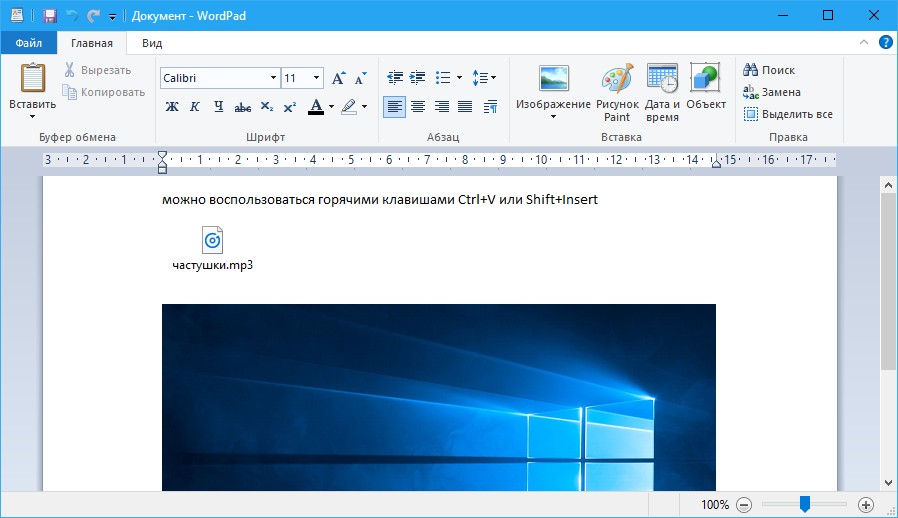
Для вставки этого компонента нужно следовать следующей инструкции:
Вот и вся премудрость. Как уже говорилось, интерфейс данной программы предельно прост, запутаться в нем невозможно. А теперь подведем итоги. Обобщим полученную информацию о данном приложении.
Вердикт
Текстовый редактор WorPad (что это такое, мы рассмотрели выше) предназначен для создания и редактирования простых документов. По своему функционалу он очень далек от привычного «Ворда». Его можно использовать для создания заметок, небольших записей, сопровождаемых простыми иллюстрациями, но не более того.
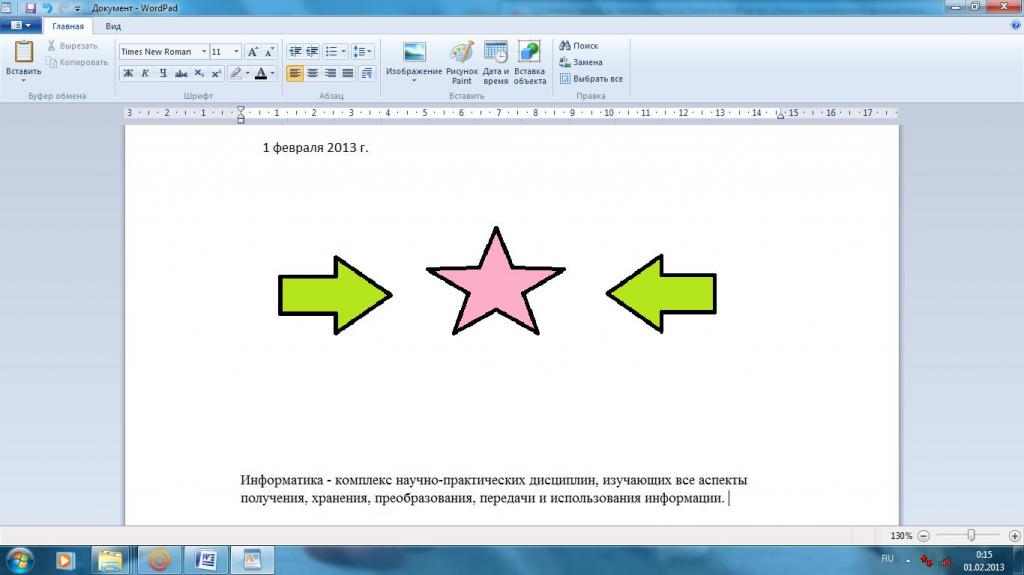
Для более сложных документов, требующих построения графиков, диаграмм или добавления сложных таблиц лучше использовать «Ворд» или какую-нибудь равнозначную бесплатную программу (такие тоже есть).
Заключение
Программа WordPad от «Майкрософт» была создана в те времена, когда о полноценном «Офисе» от «Майкрософт» еще никто ничего не слышал. И в тех реалиях она была действительно востребована. Без нее было бы сложно работать на компьютере. Но в современных реалиях данный компонент ОС выглядит не слишком презентабельно. Тем не менее компания «Майкрософт» продолжает всячески поддерживать утилиту.
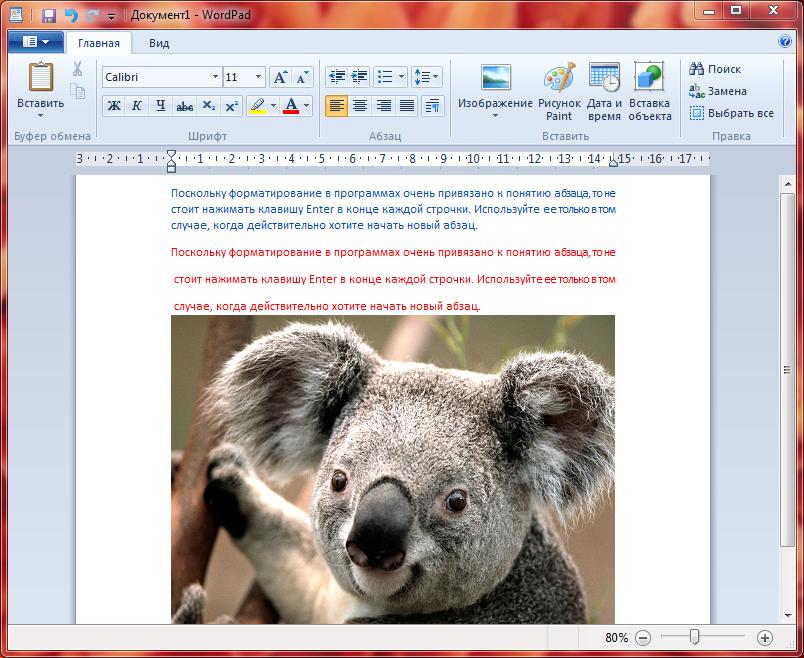
Быть может, в следующих версиях ОС данный редактор будет по функционалу не очень сильно отличаться от «Ворда», что позволит пользователям не тратить деньги на приобретение дорогостоящего ПО. А пока можно использовать и такой вариант для создания простых документов и их редактирования.
Источник: ruud.ru
Не открывается документ Wordpad
Добрый день. Не знаю куда именно написать, но собственно проблема: не открывается нужный док в формате wordpad, остальные нормально работают и открываются. После запуска док, идет загрузка, форматирование и все. Происходят какие — то процессы, но в конечном итоге ничего не выводит. Информация в основном состояла из фото, размер 150 мб.
Попробовал на ноуте, результат тот же, уже минут 40 не может открыть.
__________________
Помощь в написании контрольных, курсовых и дипломных работ, диссертаций здесь
94731 / 64177 / 26122
Регистрация: 12.04.2006
Сообщений: 116,782
Ответы с готовыми решениями:
WordPad
Здравствуйте, ув. знатоки. Научите, пожалуйста, как работать с WordPad на иврите.А именно работа с.
Не открывается документ
Всем, доброго дня. У меня поврежден вордовский файл, пыталась восстановить его через, в общем.

Не открывается документ
Всем привет. Ситуация такая — работал на WinXP в Word 2003, документ сохранился в формате.
Документ не открывается
Помогите пожайлуста. Документ был в формате ворд, я его переименовала и поместила в папку мои.
![]()
![]()
15096 / 7693 / 717
Регистрация: 03.01.2012
Сообщений: 31,654
Этот док создан на вашем компе, или откуда-то скачан? Расширение файла какое? Раньше файл открывался? Что с ним делали до того, как он перестал открываться?
Источник: www.cyberforum.ru